
发布时间:2022-09-27 来源:win7旗舰版 浏览量:
很多人想体验Win10系统,但又不想和其它人共同使用同一个用户。特别是在家里,如果只有一台电脑的话,分歧立马见效,最好的办法就是新建一个用户,分开使用。那么Win10如何创建新用户账户呢?为此,小编就大家带来了win10创建新用户账户的方法。
随着科技的发展,电脑已经普及到了我们的工作上,生活里,而windows是多用户操作系统,添加创建多个新用户可以合理的使用win10。那么win10在哪里添加创建新的用户呢,下面我来介绍下如何在win10系统里添加创建新的用户。
win10怎么创建新用户账户
右键:我的电脑,点击弹出列表里的管理菜单
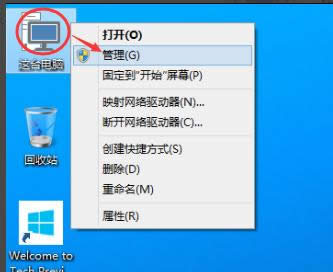
win10图解详情-1
点击管理后,打开计算机管理窗口,在计算机管理窗口里可以看到本地用户和组
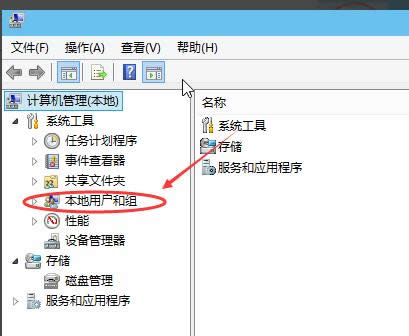
win10图解详情-2
点击展开本地用户和组,选中用户,在右侧出现用户列表
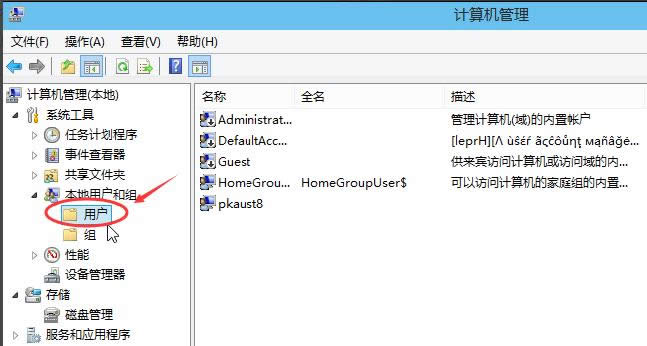
系统账户图解详情-3
在用户列表的空白处点击右键,选择列表里的新用户
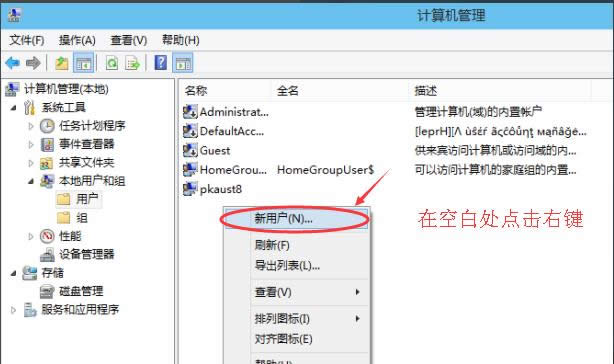
新用户图解详情-4
点击新用户后,弹出新用户对话框,输入用户名和密码,勾选用户不能更改密码和密码永不过期复选框,然后点击创建按钮
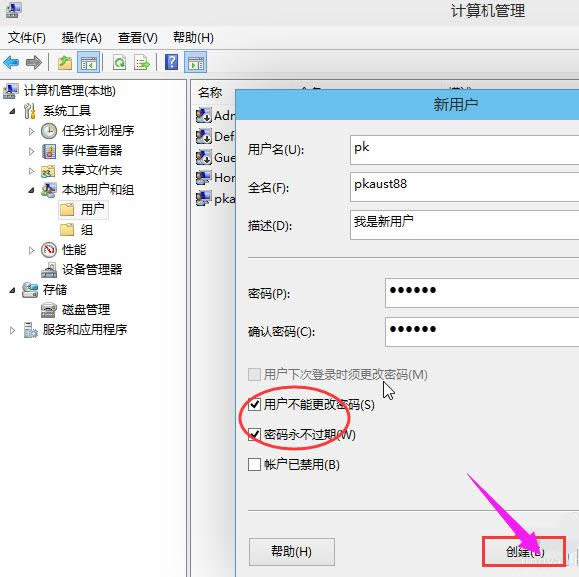
新用户图解详情-5
也可以勾选用户下次登录时须更改用户密码,然后点击创建按钮
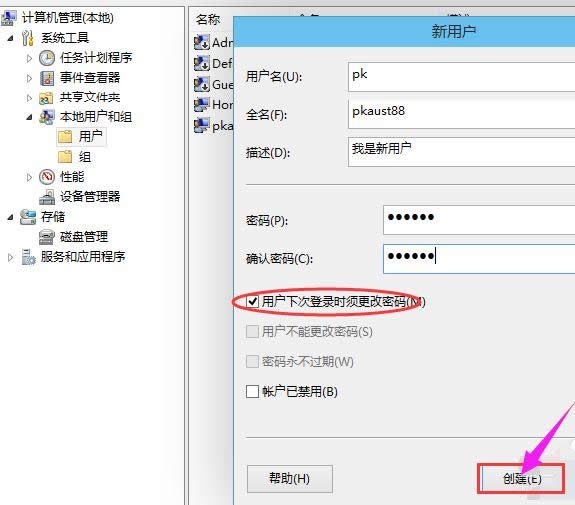
创建账户图解详情-6
点击创建后,成功添加创建新用户,在用户列表就可以看到刚刚添加的新用户了。
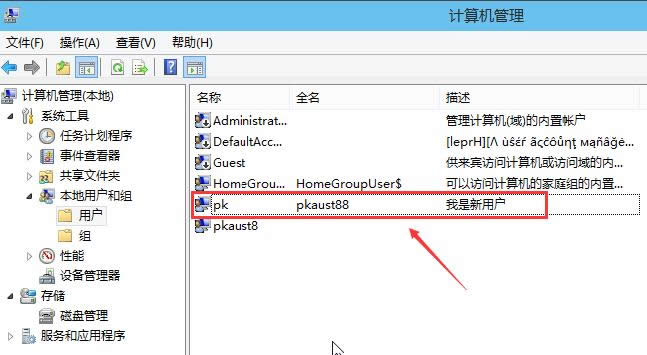
win10图解详情-7
以上就是win10创建新用户账户的操作方法了。
windows10笔记本键盘怎么禁用,本文教您禁用关闭win1
有些用户会因为习惯或者是空间的原因,将USB键盘放在笔记本的键盘上面,于是乎就出现这么一幕:自己明
本站发布的ghost系统仅为个人学习测试使用,请在下载后24小时内删除,不得用于任何商业用途,否则后果自负,请支持购买微软正版软件!
如侵犯到您的权益,请及时通知我们,我们会及时处理。Copyright @ 2018 斗俩下载站(http://www.doulia.cn) 版权所有 xml地图 邮箱: